Configurarea PPPoE în sistemul de operare Linux
Această metodă este potrivită pentru toate sistemele Linux.
Trebuie să activați protocolul PPPoE din kernel
Configurația kernelului Linux: -> Drivere de dispozitiv -> Suport pentru dispozitive de rețea
Configurația kernelului Linux:
<*> Protocolul PPP (protocol punct-la-punct)
<*> Suport PPP pentru porturile asincron serial
<*> PPP peste Ethernet (EXPERIMENTAL)
Apoi instalați pachetul de instalare - ppp
După aceea, creați un fișier /etc/ppp/options.eth0 (în loc de eth0 - interfața de rețea), cu următorul cuprins
nume_login noauth defaultroute usepeerdns
implicit-asyncmap ipcp-accept-remote
ipcp-accept-local lcp-echo-interval 15
lcp-echo-eșec 3 persistă holdoff 2
mru 1492 mtu 1492 depanare
Intrăm în linia / etc / ppp / chap-secrets
pluginul rp-pppoe.so de blocare
Porniți conexiunea PPPoE cu comanda:
(în loc de eth0 - interfața dvs. de rețea)
Deconectați conexiunea PPPoE cu comanda:
Configurarea protocolului PPPoE în sistemul de operare Gentoo Linux
Pentru Gentoo Linux, pe lângă cele de mai sus, există o modalitate mai ușoară de a configura conexiunea PPPoE utilizând pachetul ppp:
După activarea opțiunilor pentru PPPoE în kernel și instalarea pachetului ppp,
în fișierul /etc/conf.d/net adăugăm următoarele valori:
config_ppp0 = ( "ppp") link_ppp0 = "eth0" plugins_ppp0 = ( "pppoe")
username_ppp0 = pppd_ppp0 'your_login' = ( "noauth" "defaultroute" "usepeerdns" "default-asyncmap" "IPCP-accept-remote" "IPCP-accepta-locale" "LCP-echo-interval de 15" „LCP-echo-eșec 3 "" persistă "" holdoff 2 "" mru 1492 "" MTU 1492 "" debug "" blocare „)
Intrăm în linia / etc / ppp / chap-secrets
cd /etc/init.d ln -s net.lo net.ppp0
Dacă este necesar, adăugăm la pornire
rc-update -a net.ppp0 implicit
Pornirea și oprirea
Configurarea PPPoE în sistemul de operare Ubuntu 7.10
Pentru ca pachetul PPPoE să funcționeze, pe Ubuntu 7.10 nu este nevoie să instalați pachete suplimentare.
1. Conectați-vă la consola.
2. Tastați comanda "sudo pppoeconf". După aceasta, procesul de instalare va începe.
La toate întrebările de sistem propuse, selectați răspunsul "Da"
3. Căutați dispozitive.

4. Porniți scanarea dispozitivului.
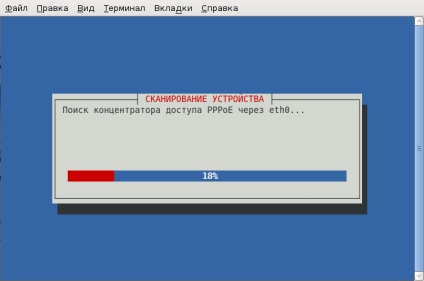
5. Modificarea configurației.

6. Verificarea fișierelor de configurare.

7. În fereastra apărută este necesar să introduceți datele de conectare pentru accesul la Internet.
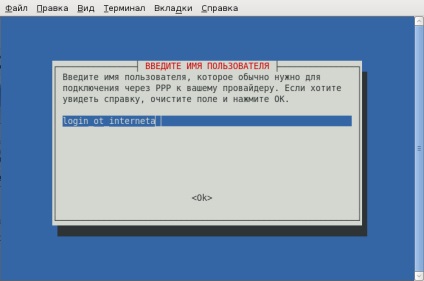
8. Apoi, introduceți parola.
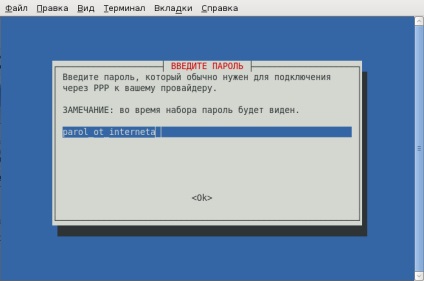
9. Modificarea DNS.

10. Redimensionați MTU.

11. Conectarea automată la pornirea sistemului.
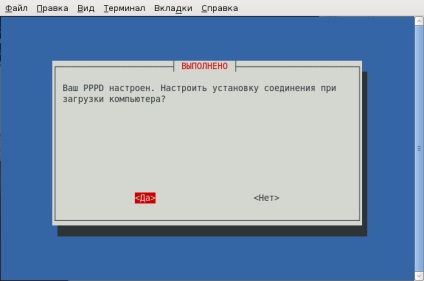
12. Stabilirea conexiunii.
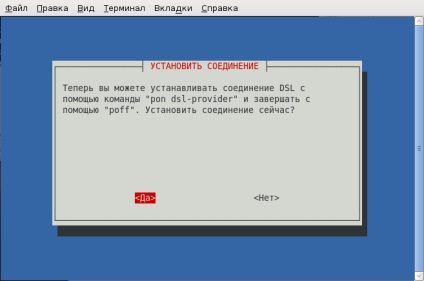
13. Faceți clic pe "OK" pentru a finaliza instalarea.
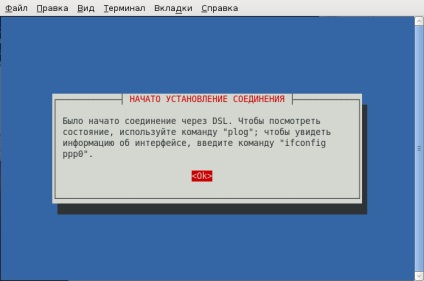
14. PPPoE este conectat și gata de utilizare.
Configurarea PPPoE în sistemul de operare FreeBSD
1. PPPoE nu mai necesită configurarea kernel-ului.
Dacă suportul necesar pentru netgraph nu este integrat în kernel, acesta va fi încărcat dinamic de ppp.
2. Configurați ppp.co
implicit: set timeout 0 activa dns cinet: set dispozitiv PPPoE: xl1 #
În loc de xl1 - interfața dvs. de rețea
setați authname your_login set authkey your_password
set set dial setare login adăugare implicită HISADDR
3. Verificați conexiunea, comanda de la root-ul utilizatorului:
ppp -dial cinet
4. Pentru a porni ppp la pornire, adăugați următoarele la /etc/rc.conf:
ppp_enable = "DA" ppp_mode = "dial" ppp_nat = "NU"
# În cazul în care utilizați NAT, înlocuiți parametrul cu "YES" ppp_profile = "cinet"
5. Pornirea și oprirea ppp: